유튜브 검색기록, 시청기록 삭제 방법
- 유틸
- 2023. 10. 9.
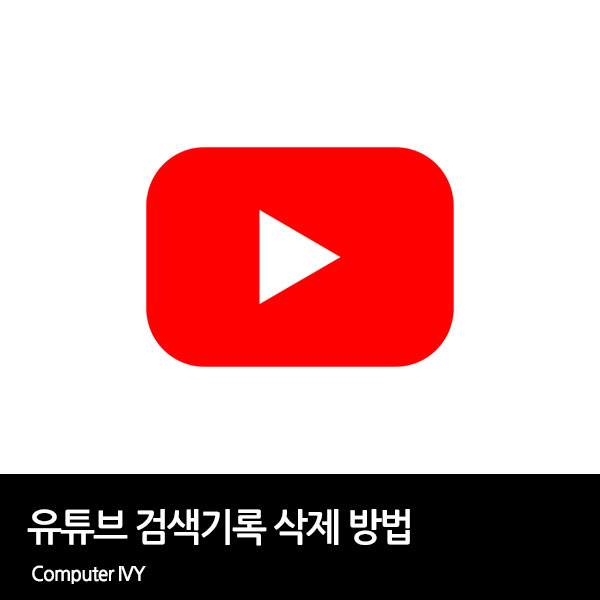
유튜브를 사용하다 보면 검색기록 및 영상 시청 기록이 남게 됩니다.
이러한 유튜브 검색기록 및 시청기록을 삭제하고 싶은 경우가 있는데요.
유튜브 검색 기록 및 시청 기록은 간단하게 삭제가 가능합니다.
이번에는 PC/모바일 유튜브 검색기록, 시청기록 삭제 방법에 대해 알려드리겠습니다.
유튜브 검색기록 삭제 방법 (PC)
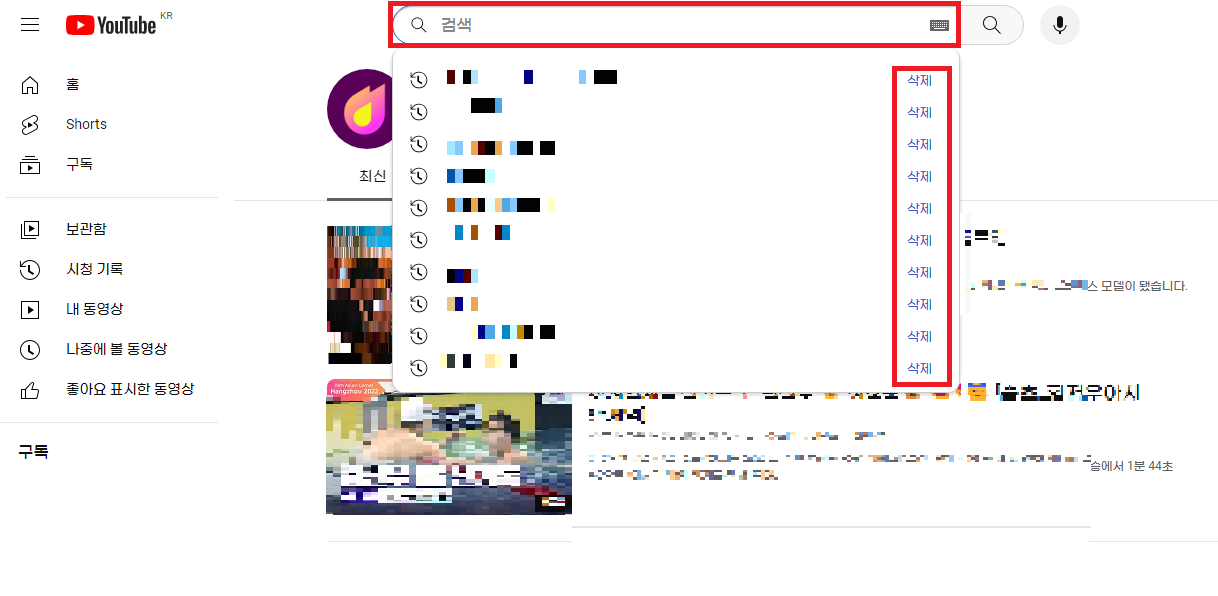
▲ 유튜브에 접속 후 검색창을 클릭하시면 위와 같이 유튜브 최근 검색 내역이 나타납니다.
유튜브 검색 기록을 삭제하기 위해 우측에 있는 [삭제]를 클릭합니다.
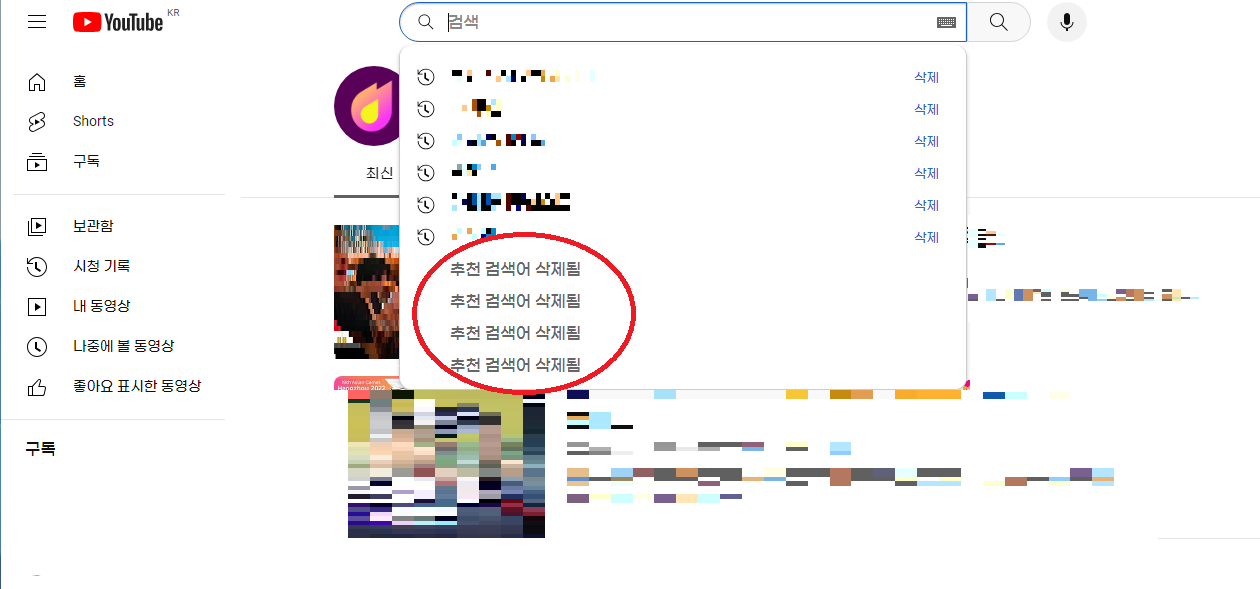
▲ 그럼 위와 같이 추천 검색어 삭제됨으로 표시되며, 선택한 유튜브 검색 기록이 삭제됩니다.
유튜브 시청 기록 삭제 (PC)
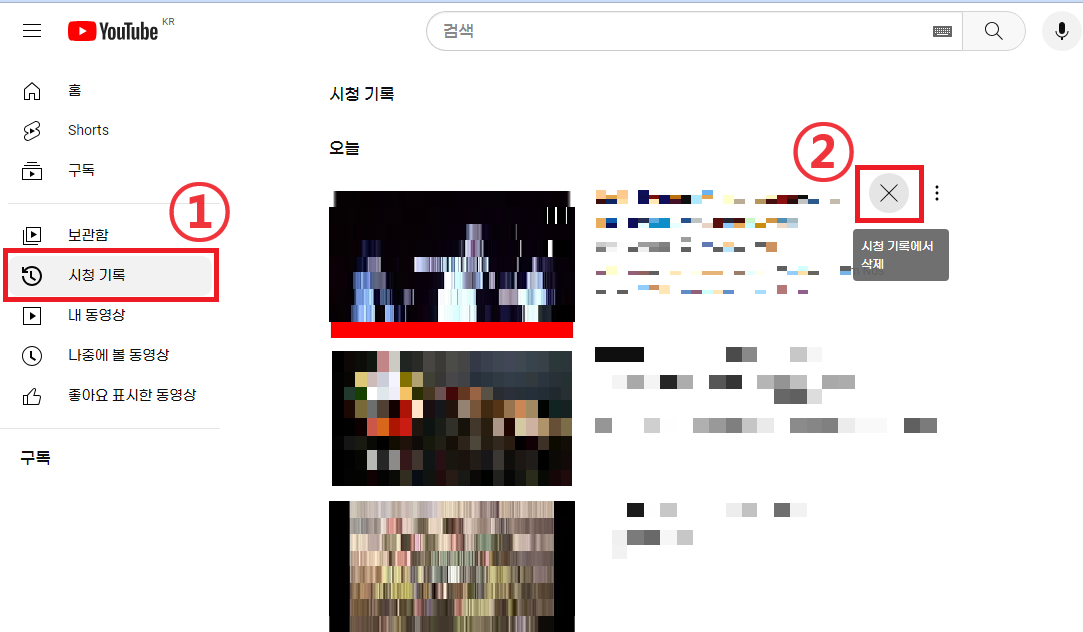
▲ 유튜브 시청 기록을 삭제하기 위해서 유튜브에 접속 후 좌측에 있는 [시청 기록] 메뉴를 클릭합니다.
시청 기록 페이지로 이동 후 시청 기록에서 삭제하고 싶은 영상 우측에 있는 [X]를 클릭하여 해당 영상을 유튜브 시청 기록에서 삭제할 수 있습니다.
유튜브 시청 기록 전체 삭제 / 지우기 (PC)
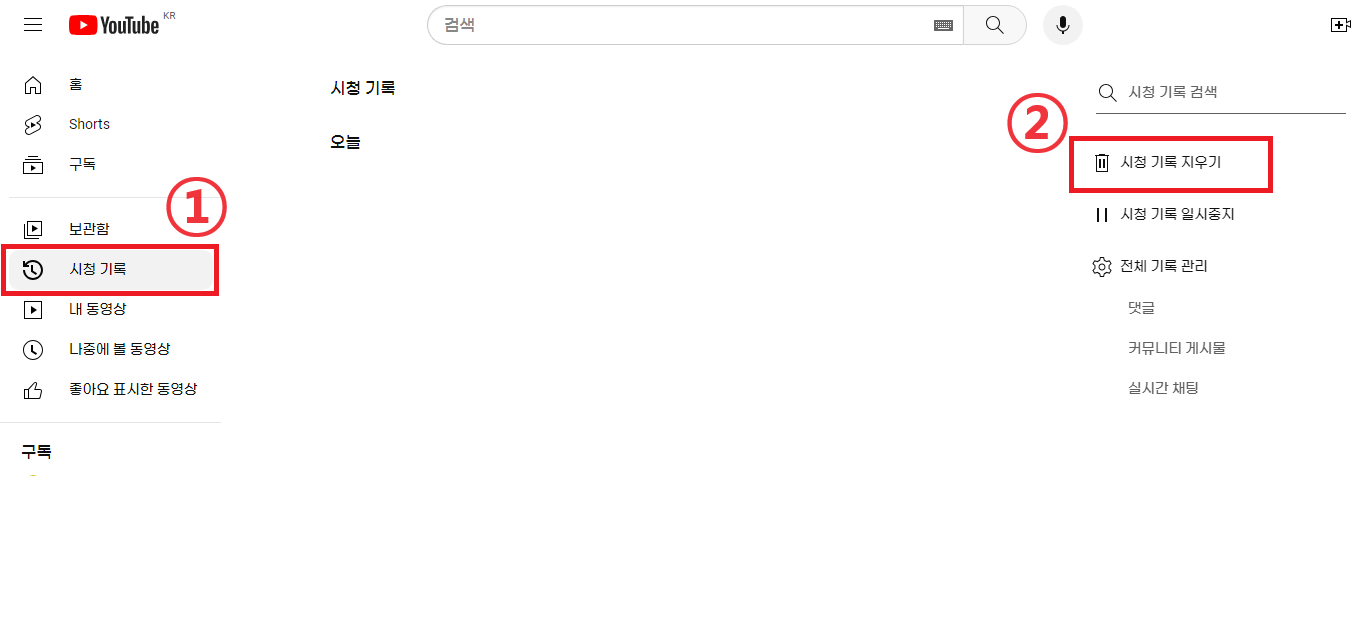
▲ 유튜브 전체 시청 기록을 삭제하기 위해서 유튜브에 접속 후 좌측에 있는 [시청 기록] 메뉴를 클릭합니다.
시청 기록 페이지로 이동 후 우측에 있는 [시청 기록 지우기]를 클릭합니다.
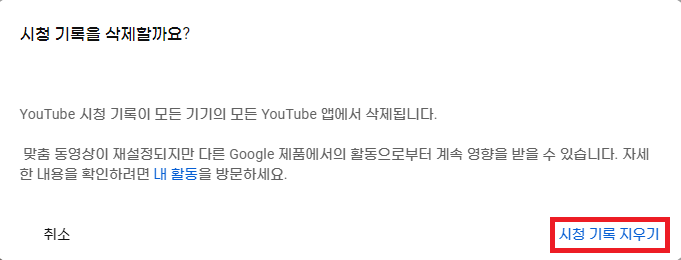
▲ 그럼 위와 같이 시청 기록을 삭제할까요? 메세지창이 나타납니다.
유튜브 시청 기록을 모두 지우기 위해 [시청 기록 지우기]를 클릭합니다.
모바일 유튜브 최근 검색 기록 삭제 방법 (모바일)
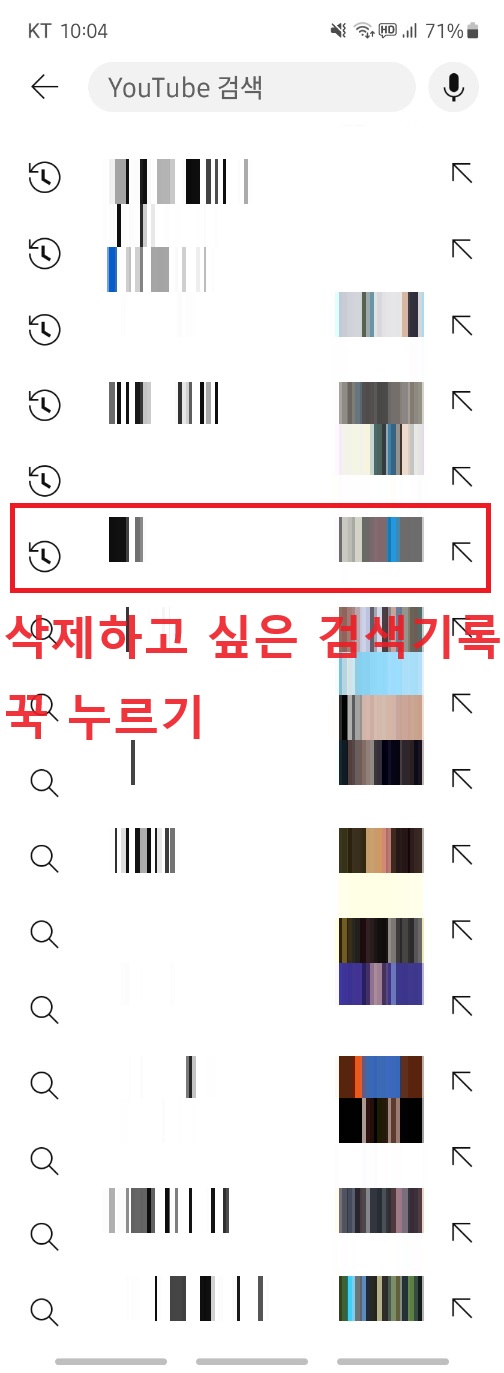
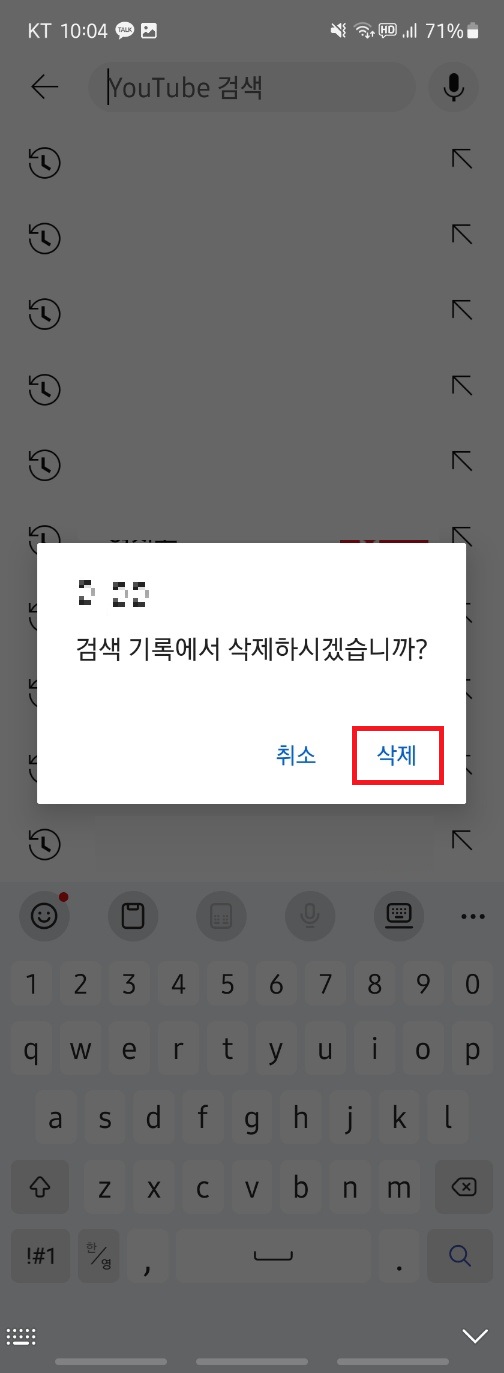
▲ 유튜브 앱을 실행 후 검색바를 눌러 유튜브 최근 검색기록을 확인합니다.
그 후 삭제하고 싶은 유튜브 검색 기록을 꾹 눌러줍니다.
그럼 위와 같이 해당 검색어를 검색 기록에서 삭제하시겠습니까? 메세지창이 나타나면, [삭제]를 클릭하여 유튜브앱 검색 기록 삭제가 가능합니다.
모바일 유튜브 시청 기록 삭제 방법
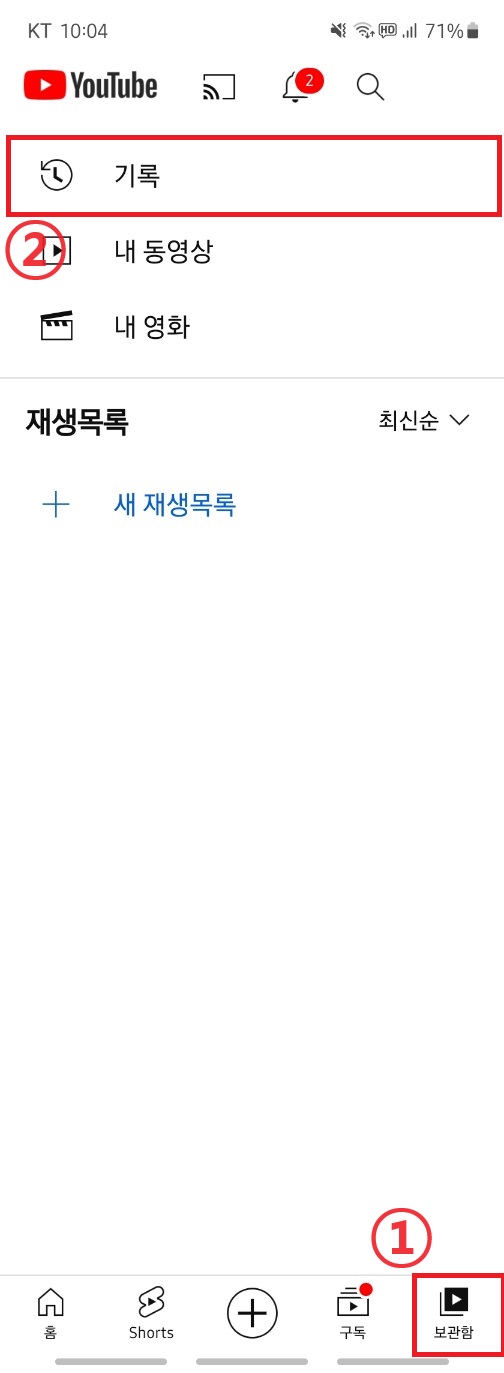
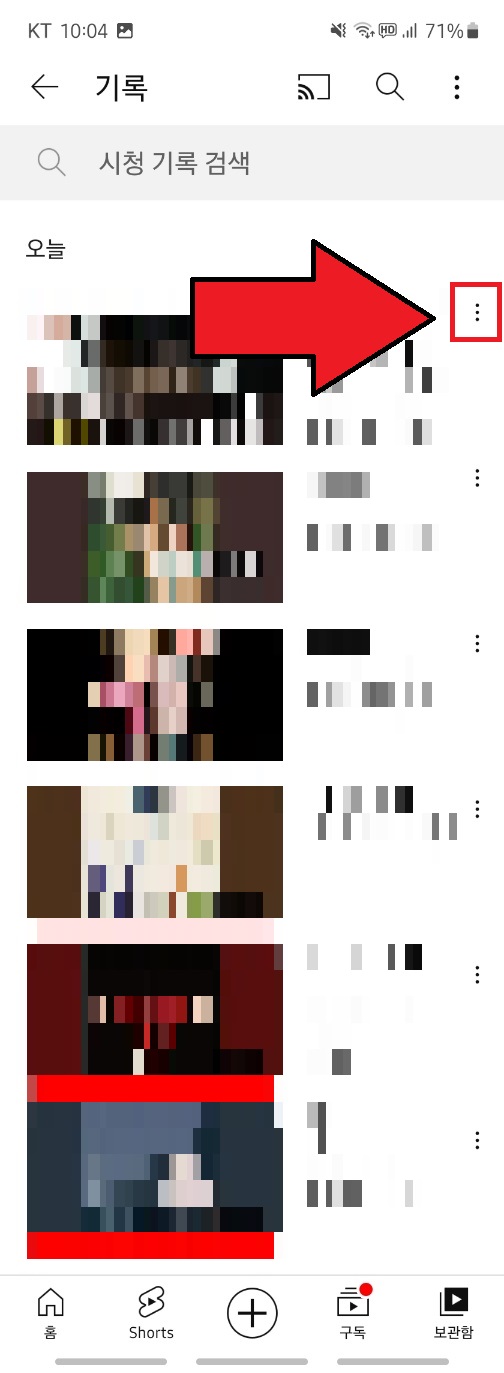
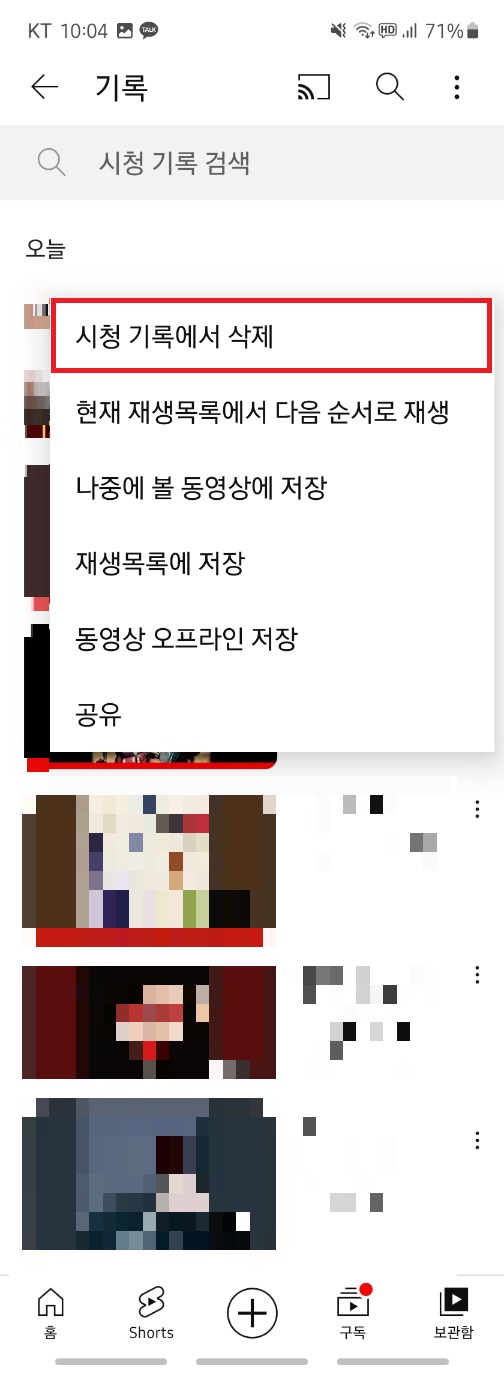
▲ 유튜브 앱 실행 후 우측 하단에 있는 [보관함]을 눌러주신 후 [기록]을 눌러 유튜브 기록으로 이동합니다.
기록으로 이동 후 삭제하고자하는 유튜브 영상의 우측에 있는 [점 3개 (더보기) - 시청 기록에서 삭제]를 눌러 해당 영상을 내 유튜브 시청 기록에서 삭제할 수 있습니다.
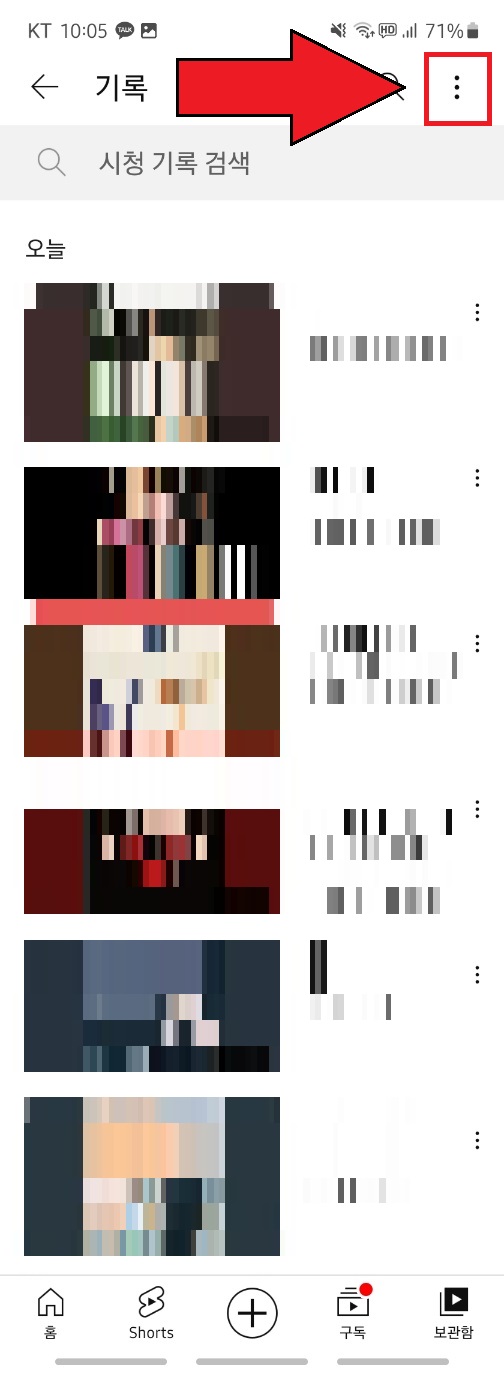
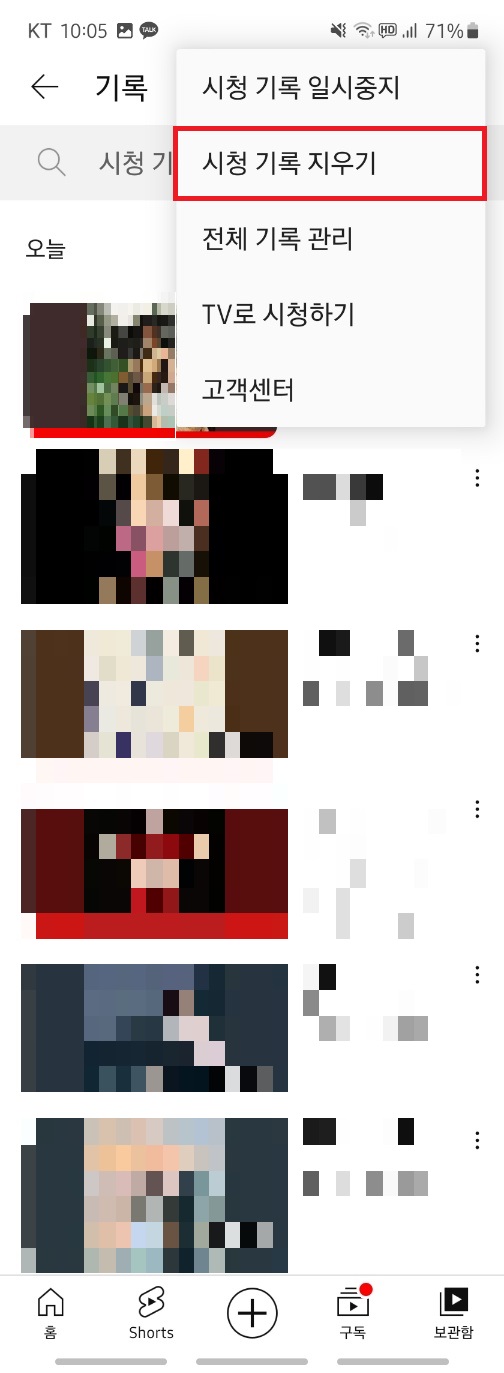
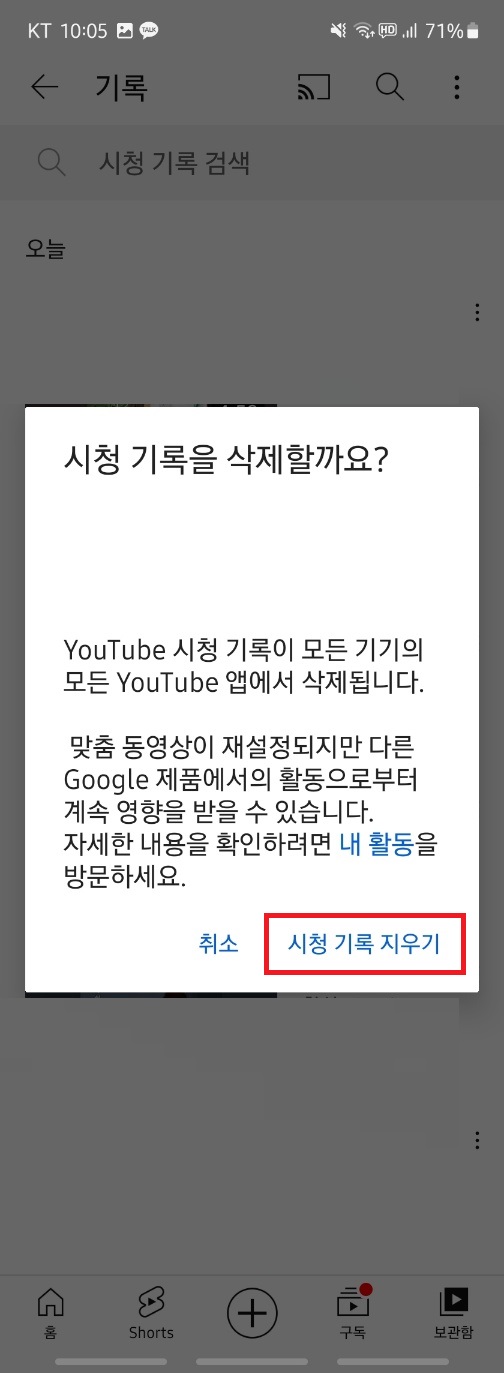
▲ 유튜브앱 전체 시청 기록을 삭제하기 위해서는 우측 상단에 있는 [점 3개 (더보기) - 시청 기록 지우기]를 눌러줍니다.
그럼 위와 같이 시청 기록을 삭제할까요? 메세지창이 나타납니다.
유튜브 시청 기록을 모두 지우기 위해 [시청 기록 지우기]를 눌러 유튜브앱 시청 기록을 모두 삭제할 수 있습니다.
'유틸' 카테고리의 다른 글
| PC 카카오톡 예약 전송 방법 (카카오톡 예약 메시지) (0) | 2023.10.25 |
|---|---|
| 기아 전시차량 조회 (kia 전시차 조회) (0) | 2023.10.17 |
| 유튜브 채널 차단 방법 (PC,모바일) (1) | 2023.10.07 |
| 음악 mr추출, 보컬 추출 방법 (MR 만들기) (2) | 2023.10.06 |
| 핸드폰 인터넷 속도 느림 해결 방법 (0) | 2023.10.05 |